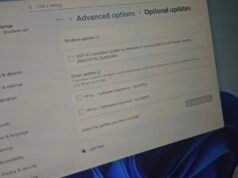Los lectores ayudan a respaldar a MSpoweruser. Es posible que recibamos una comisión si compra a través de nuestros enlaces.
Lea más en nuestra página de divulgación para saber cómo puede ayudar a MSPOWERUSER a sostener el equipo editorial.
Las marcas de agua son una excelente manera de proteger sus documentos, indicar su estado (como “Borrador” o “Confidencial”) o simplemente agregar un toque de marca. Microsoft Word facilita la adición de marcas de agua a sus documentos, ya sea que esté utilizando una opción prediseñadas o creando su propio diseño personalizado. Esta guía lo guiará a través de los sencillos pasos para insertar una marca de agua en Word y personalizarla según sus necesidades.
Agregar una marca de agua a su documento de Word es un proceso sencillo que puede mejorar significativamente su seguridad y profesionalismo. Ya sea que necesite marcar un documento como borrador, mostrar el logotipo de su empresa o agregar un aviso de derechos de autor, Word proporciona las herramientas que necesita para crear la marca de agua perfecta. Profundicemos en los pasos para lograr esto.
¿Quiere agregar una marca de agua a su documento de Word?
Insertar una marca de agua prediseñadas
Word ofrece una selección de marcas de agua prediseñadas que puedes insertar rápidamente en tus documentos. He aquí cómo:
- ir a Diseño pestaña en la cinta.
- Hacer clic en filigrana en el grupo Fondo de página.
- Elija una marca de agua prediseñadas de la galería (por ejemplo, “Confidencial”, “No copiar” o “Borrador”).
- Haga clic en la marca de agua que desea insertar. Aparecerá automáticamente en cada página de su documento.
Crear una marca de agua de texto personalizada
Si las opciones prediseñadas no satisfacen sus necesidades, puede crear una marca de agua de texto personalizada. He aquí cómo:
- ir a Diseño pestaña en la cinta.
- Hacer clic en filigrana en el grupo Fondo de página.
- seleccionar marca de agua personalizada.
- En el cuadro de diálogo Marca de agua impresa, seleccione Marca de agua de texto alternativa
- en el texto En el cuadro, escriba el texto que desea utilizar para su marca de agua.
- Elija la fuente, el tamaño, el color y el diseño (horizontal u horizontal) de su marca de agua.
- hacer clic en aplicar Y luego apagado.
Insertar una marca de agua de imagen personalizada
Para darle un toque más personalizado, puedes utilizar una imagen como marca de agua. He aquí cómo:
- ir a Diseño pestaña en la cinta.
- Hacer clic en filigrana en el grupo Fondo de página.
- seleccionar marca de agua personalizada.
- En el cuadro de diálogo Marca de agua impresa, seleccione Marca de agua de imagen alternativa
- hacer clic en Seleccione la imagen botón
- Elija una imagen de un archivo, Bing Image Search o OneDrive.
- ajustar escala Para controlar el tamaño de la imagen. También puedes seleccionar Fracaso Opción para hacer la imagen más clara y que distraiga menos.
- hacer clic en aplicar Y luego apagado.
Quitar una marca de agua
Si ya no necesitas la marca de agua, puedes eliminarla fácilmente:
- ir a Diseño pestaña en la cinta.
- Hacer clic en filigrana en el grupo Fondo de página.
- seleccionar Quitar marca de agua Debajo de la galería.
Consejos para marcas de agua efectivas
- La sutileza es clave: Asegúrese de que su marca de agua no abrume el contenido principal de su documento. Utilice colores más claros y la opción “Lavado” para las marcas de agua de las imágenes.
- Colocación compatible: Las marcas de agua se colocan automáticamente en cada página. Si necesita diferentes marcas de agua en determinadas páginas, debe dividir el documento en secciones y aplicar marcas de agua a cada sección por separado.
- Elección de fuente: Elija una fuente que sea legible pero que no confunda. Las fuentes sans-serif como Arial o Calibri suelen funcionar bien.
- Claridad: Ajuste la transparencia de su marca de agua para que no oscurezca el texto.
- Impresión de prueba: Imprima siempre una página de prueba para ver cómo se ve la marca de agua en la copia impresa.
Opciones de personalización de marcas de agua
| características | descripción |
|---|---|
| el texto | Le permite ingresar texto personalizado para su marca de agua, como “Borrador”, “Confidencial” o el nombre de su empresa. |
| fuente | Proporciona una variedad de estilos de fuente para elegir, lo que le permite personalizar la apariencia de las marcas de agua del texto. |
| tamaño | Le permite ajustar el tamaño del texto de la marca de agua, asegurándose de que no sea demasiado abrumador ni demasiado sutil. |
| el color | Le permite elegir el color del texto de la marca de agua, lo que le ayuda a combinar su marca o crear un efecto visualmente atractivo. |
| disposición | Ofrece opciones para la orientación de la marca de agua, como diagonal u horizontal, lo que le permite adaptar mejor la marca de agua al diseño de su documento. |
| imagen | Le permite insertar una imagen como marca de agua, que puede ser un logotipo, símbolo u otro gráfico. |
| escala | Controla el tamaño de la marca de agua de la imagen, asegurando que se ajuste correctamente a la página sin distorsionar el contenido del documento. |
| Fracaso | Aplica un efecto semitransparente a la marca de agua de la imagen, haciéndola menos molesta y garantizando que no eclipsa el contenido original. |
| Quitar marca de agua | Proporciona una forma sencilla de eliminar cualquier marca de agua que se haya aplicado a los documentos, lo que le permite volver al aspecto original. |
Protege tus documentos de Word
Agregar una marca de agua a Word es una forma sencilla pero eficaz de proteger sus documentos, ya sea por motivos de marca, seguridad o indicación de estado. Con los pasos descritos anteriormente, puede personalizar e insertar marcas de agua fácilmente para satisfacer sus necesidades específicas.
Preguntas frecuentes
¿Cómo puedo hacer que una marca de agua en Word sea más transparente? Al crear una marca de agua personalizada, use un color más claro o seleccione la opción “Lavado” para las marcas de agua de imagen para hacerlas más transparentes.
¿Puedo usar una marca de agua diferente en cada página de mi documento de Word? Sí, pero debes dividir tu documento en secciones. Cada categoría puede tener su propia marca de agua única.
¿Por qué mi marca de agua no aparece en Word? Asegúrese de que la marca de agua no esté configurada en un color demasiado claro ni tenga un alto nivel de transparencia. Además, verifique que la vista del documento esté configurada en “Diseño de impresión” para asegurarse de que las marcas de agua sean visibles.
¿Cómo cambio la posición de una marca de agua en Word? Word centra automáticamente la marca de agua. Para cambiar la posición, debe acceder al encabezado o pie de página y configurar manualmente la ubicación de la marca de agua, pero esto generalmente no se recomienda.
¿Puedo usar un GIF como marca de agua en Word? No, Word no admite GIF animados como marcas de agua. Sólo puede utilizar formatos de imagen estática como JPEG, PNG o BMP.
Edgar es un editor tecnológico con más de 10 años de experiencia, especializado en IA, tecnologías emergentes e innovación digital. Proporciona artículos claros y atractivos que simplifican temas complejos y, al mismo tiempo, cubren la seguridad y la privacidad para ayudar a los lectores a proteger sus vidas digitales.